Come rimuovere la filigrana Dreamstime dall'immagine
Dreamstime è un sito Web di fotografia stock in cui i clienti possono acquistare e utilizzare un'ampia gamma di foto, grafica e filmati eccellenti per usi diversi. Queste immagini vengono generalmente utilizzate per progetti commerciali, editoriali o personali, come la progettazione di siti Web, pubblicità, presentazioni e altro ancora. Per proteggere le immagini di Dreamstime dall'uso non autorizzato, questo sito Web contiene la filigrana sull'immagine durante l'anteprima e il download. Quindi, quando vuoi utilizzare le immagini Dreamstime senza filigrana, devi cancellarle. Ecco perché parleremo in questo articolo: 3 modi per rimuovere la filigrana dalle immagini Dreamstime.
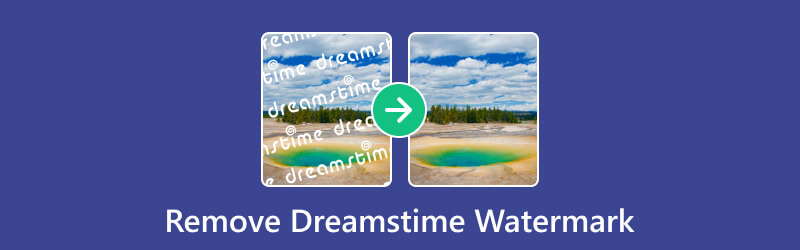
Nota:
Rivedi e rispetta sempre i termini di utilizzo e gli accordi di licenza di Dreamstime per assicurarti di utilizzare le immagini in modo corretto e legale.
- ELENCO GUIDE
- Parte 1. Il modo migliore per rimuovere la filigrana Dreamstime online [gratuito]
- Parte 2. Come rimuovere la filigrana Dreamstime in Photoshop
- Parte 3. Rimuovi la filigrana Dreamstime tramite pacchetto di crediti/abbonamento
- Parte 4. Domande frequenti sulla rimozione della filigrana di Dreamstime
Parte 1. Il modo migliore per rimuovere la filigrana Dreamstime online [gratuito]
Con ArkThinker Dispositivo di rimozione filigrana gratuito online, puoi rimuovere facilmente le filigrane dalle tue foto Dreamstime senza sacrificare la loro qualità impeccabile. Questa soluzione garantisce il ripristino dell'immagine originale dopo la rimozione della filigrana utilizzando una tecnologia AI all'avanguardia. Con ArkThinker Rimozione filigrana gratuita online, puoi eliminare facilmente filigrane dalle immagini Dreamstime, nonché marchi, oggetti, persone, messaggi, didascalie, emoji, timbri, date e altro dalle tue foto. Con versatilità senza pari e mantenimento della qualità dell'immagine, migliora la tua esperienza di editing delle immagini Dreamstime.
Apri il ArkThinker Dispositivo di rimozione filigrana gratuito online browser sul tuo computer o dispositivo mobile. Clicca il Aggiungi file da convertire pulsante per visualizzare la finestra di caricamento. Successivamente, carica l'immagine Dreamstime con filigrana in questo programma.
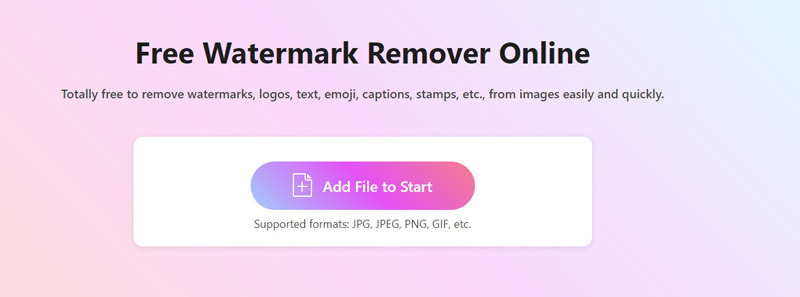
Per rimuovere la filigrana di Dreamstime, seleziona il file Spazzola strumento, trascina il cursore sull'area coperta dalla filigrana, quindi fai clic su Rimuovere pulsante. Finché tutte le filigrane non saranno scomparse, continua a seguire le fasi.
Per salvare la foto Dreamstime originale e di alta qualità senza filigrana, fai clic sul pulsante Scarica.
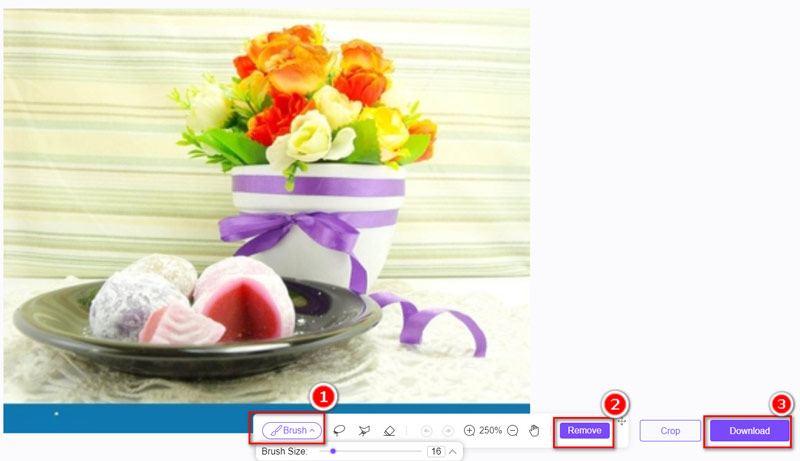
Con l'aiuto di questo programma totalmente gratuito, puoi mantenere la qualità originale delle tue foto Dreamstime online senza alcuna perdita.
Parte 2. Come rimuovere la filigrana Dreamstime in Photoshop
Per grafici, fotografi e chiunque altro lavori con le immagini, sapendo come rimuovere la filigrana di testo Dreamstime da un'immagine in Photoshop è un'abilità utile e comune. Photoshop dispone di diversi strumenti per rimuovere elementi di testo indesiderati, come filigrane e didascalie, tra gli altri elementi di testo. Uno degli approcci principali è l'utilizzo dello strumento Timbro clone, un potente strumento che consente agli utenti di clonare i pixel da una porzione dell'immagine e dipingere sul testo in modo impeccabile.
Apri Photoshop e seleziona l'immagine su cui è presente la filigrana del testo Dreamstime che desideri cancellare.
Seleziona il Strumento Timbro clone dalla barra degli strumenti a sinistra. Per impostare un punto campione, fai clic in un punto qualsiasi vicino al testo tenendo premuto il tasto Alt.
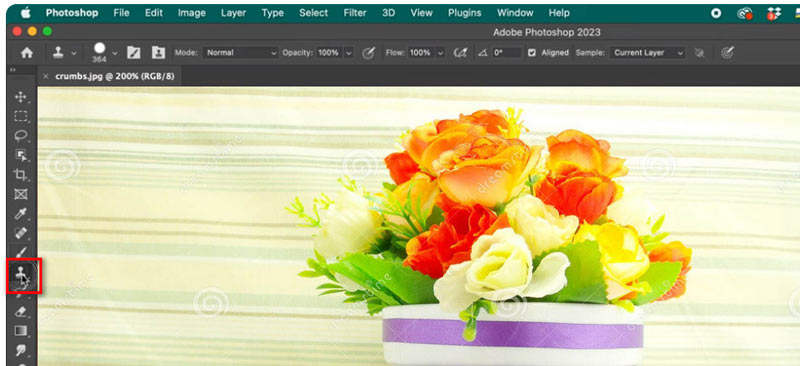
Rilascia il tasto Alt e usa lo strumento Timbro clone per dipingere con attenzione sul testo della filigrana di Dreamstime. Per coprire il testo, copia i pixel dalla regione campionata.
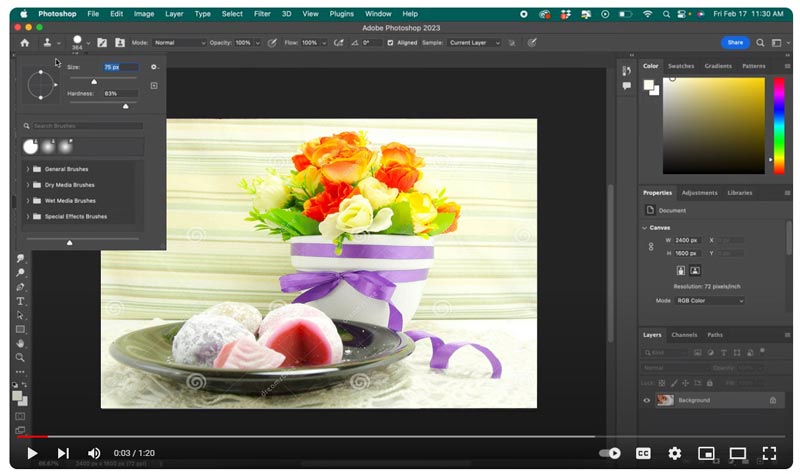
Esaminare l'immagine rimpicciolendo. Regola secondo necessità annullando e perfezionando le sezioni clonate.
Se questo ti soddisfa, salva semplicemente l'immagine di Dreamstime senza filigrana.
Tieni presente che questa è una tecnica rudimentale; per risultati migliori, potrebbe essere necessario sperimentare altri strumenti come Pennello curativo O Riempimento in base al contenuto per immagini più complicate. Per mantenere l'immagine originale, salva sempre il tuo lavoro con un nome diverso. Photoshop è il software per la rimozione della filigrana di testo eliminare le filigrane da Alamy, Shutterstock e altre piattaforme di foto stock.
Parte 3. Rimuovi la filigrana Dreamstime tramite pacchetto di crediti/abbonamento
Per togliere la filigrana dalle tue foto preferite, basta scaricarle da Dreamstime con l'acquisto di un abbonamento mensile o di un pacchetto di crediti.
I pacchetti di crediti sono consigliati solo nel caso in cui occasionalmente hai bisogno di foto. Assicurati che il pacchetto di crediti che acquisti contenga crediti sufficienti per poter scaricare l'immagine desiderata. Non tutte le foto hanno lo stesso prezzo; questo dipende dalle dimensioni richieste e dalla popolarità dell'immagine. Supponiamo che tu abbia bisogno di una licenza estesa o di un formato immagine alternativo oltre al JPG standard (alcune immagini sono disponibili anche in formato raw e alcune illustrazioni includono anche un file vettoriale allegato). In tal caso anche il costo aumenterà.
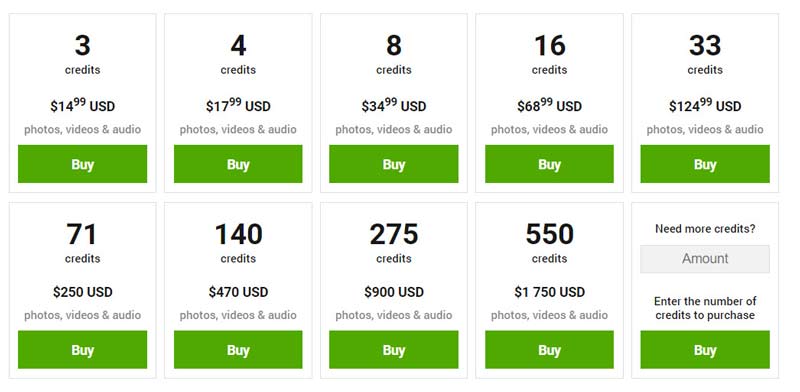
Sebbene ti consentano di avere accesso a qualsiasi dimensione e formato per l'immagine desiderata, gli abbonamenti sono consigliati principalmente ai consumatori più abituali. Ridurranno inoltre significativamente il costo per immagine. Qual è il numero minimo di foto richieste per qualificarsi come acquirente abituale? Gli abbonamenti sono disponibili per un minimo di cinque download di immagini al mese.
Scegli la soluzione che meglio soddisfa le tue esigenze.
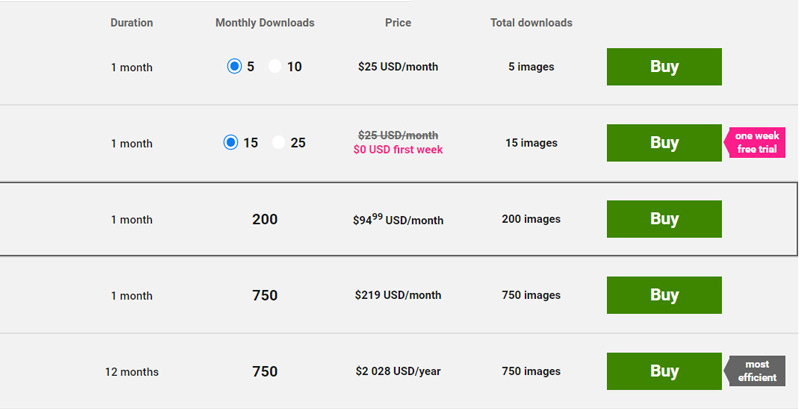
Parte 4. Domande frequenti sulla rimozione della filigrana di Dreamstime
Le immagini di Dreamstime sono gratuite?
Dreamstime è un sito Web che fornisce fotografie stock sia gratuite che a pagamento. Gli utenti possono scaricare e utilizzare una varietà di fotografie gratuite dalla propria collezione senza alcun costo. Tuttavia, non tutte le immagini su Dreamstime sono gratuite.
È possibile rimuovere una filigrana digitale?
Poiché comporta l'interferenza con informazioni protette, la rimozione di una filigrana digitale da un'immagine è generalmente considerata non etica e potrebbe persino essere illegale. Le filigrane sono uno strumento comune utilizzato dai fornitori di contenuti per salvaguardare la propria proprietà intellettuale e bloccarne l'uso o la diffusione illegale.
Come scaricare immagini gratuite da Dreamstime?
Dreamstime offre download gratuiti di immagini in tre semplici passaggi:
1. Visita Dreamstime.com, il sito web di Dreamstime.
2. Per trovare il tipo di immagine che desideri, utilizza la barra di ricerca. Nei risultati della ricerca, cerca un filtro o un'opzione per mostrare solo le foto gratuite.
3. Fai clic su un'immagine gratuita che ti piace per visualizzare ulteriori informazioni a riguardo. Per scaricare l'immagine sul tuo dispositivo, cerca un pulsante che dice DOWNLOAD ANTEPRIMA e fai clic su di esso. Tuttavia, è presente una filigrana sulle foto scaricate gratuitamente da Dreamstime.
Conclusione
La filigrana Dreamstime può essere rimossa in diversi metodi. Non ci sarà filigrana sulle foto se l'utente acquista il pacchetto di crediti di Dreamstime o si abbona. L'utente può anche scegliere lo strumento di rimozione della filigrana Dreamstime Photoshop e ArkThinker Dispositivo di rimozione filigrana gratuito online per rimuovere la filigrana del testo o dell'immagine. Scegli subito il modo più semplice per iniziare a eliminare la filigrana di Dreamstime.
Cosa pensi di questo post? Fai clic per valutare questo post.
Eccellente
Valutazione: 4.9 /5 (basato su 361 voti)
Trova più soluzioni
Rimuovi la filigrana TikTok su iPhone, Android e computer 3 strumenti per la rimozione di filigrane Shutterstock per eliminare le filigrane Metodi per aggiungere filigrana alla GIF e rimuovere filigrana dalla GIF Ritaglia video senza filigrana: metodi semplici da seguire Guida completa per rimuovere la filigrana Wondershare Filmora Come aggiungere filigrana al video su diversi dispositivi 2024Articoli relativi
- Modifica immagine
- Come modificare e ritagliare GIF animate con 4 modi efficaci
- 10 convertitori GIF per convertire tra immagini/video e GIF
- I migliori strumenti di editor GIF adatti a qualsiasi computer e dispositivo
- Come creare GIF da immagini su desktop e telefono cellulare
- Passaggi rapidi su come aggiungere testo a una GIF utilizzando gli strumenti per la creazione di sottotitoli
- Aggiungi musica alla GIF: incorpora musica alla tua GIF dopo la conversione
- Ridimensionatore GIF: strumenti definitivi per ridimensionare la tua GIF animata
- [6 Strumenti] Come impostare un cambio di loop GIF e riprodurlo per sempre
- GIF Cutter: come tagliare GIF con metodi facili e veloci
- Come rimuovere la filigrana Alamy dalle immagini (100% funzionante)



